
Innehållsförteckning:
- Författare John Day [email protected].
- Public 2024-01-30 12:37.
- Senast ändrad 2025-01-23 15:10.



I denna instruktionsbok kommer jag att dela hur jag använder ESP8266 för att få data som temperatur, tryck, klimat etc. Och YouTube -data som prenumeranter och totalt antal visningar. och visa data på seriell bildskärm och visa dem på LCD. Data kommer att hämtas online så inga ytterligare sensorer behövs för den här. Webbplats som används här är RemoteMe.org. Kolla in den tidigare instruktionsboken om RemoteMe här om du inte redan har gjort det.
Så låt oss komma igång …
Steg 1: Vad du behöver:-


För denna instruerbara allt du behöver är en mikrokontroller, det kan vara Arduino eller hallon pi eller som jag har använt ESP8266. Jag har använt Node MCU som är baserad på ESP8266. Om du använder arduino behöver du ESP WiFi -modul.
Hårdvarukomponenter:-
- NodeMCU (Amazon USA / Amazon EU)
- LCD skärm. x 1 (Amazon USA / Amazon EU)
- Bakbord. x 1 (Amazon USA / Amazon EU)
- Momentary Switch x 1 (Amazon USA / Amazon EU)
- 220 ohm motstånd x 1. (Amazon USA / Amazon EU)
- 10k ohm potentiometer x 1 (Amazon USA / Amazon EU)
Programvara:-
- Ardunio IDE.
- RemoteMe.org (Registrera dig).
Steg 2: Konfigurera variabler på RemoteMe:-
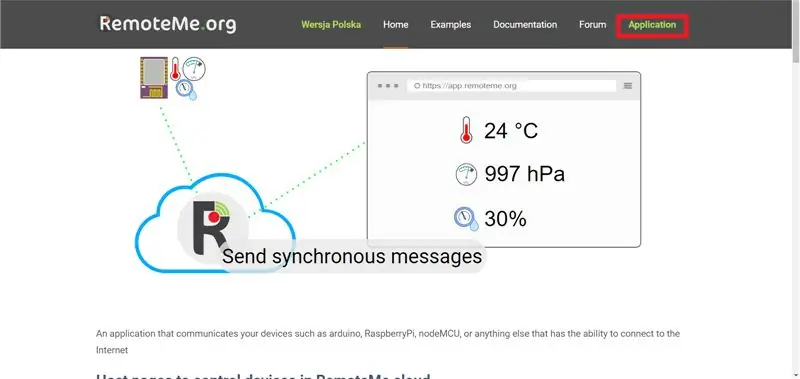
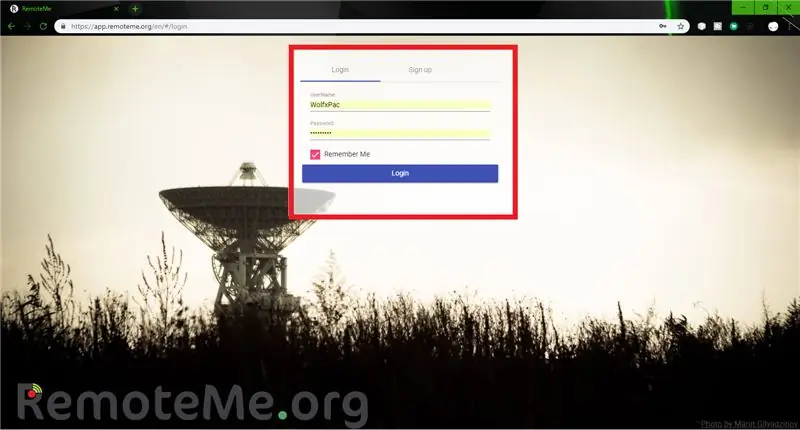
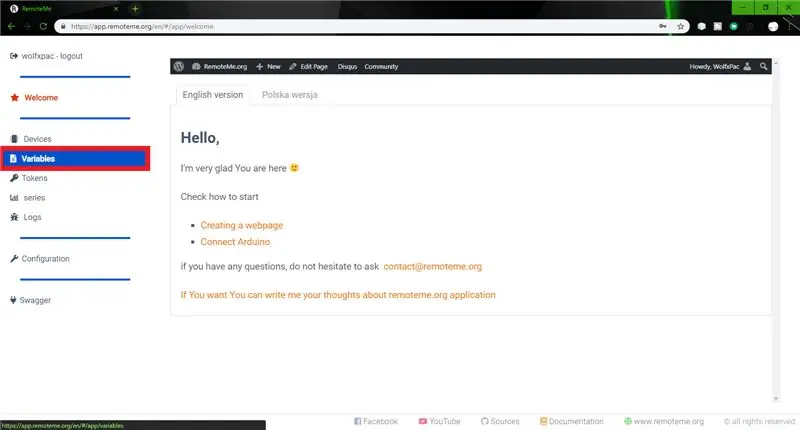
I detta steg kommer vi att konfigurera variabler som skickar data till vår mikrokontroller. Gå först till RemoteMe.org och följ stegen:- (Se bilderna ovan för bättre förståelse)
Gå till "Program" på webbplatsen och skapa ett konto om du inte redan har ett
Gå sedan till "Variabler" (Det finns på vänster sida i menyn)
I alternativet Variabler kommer det att finnas en tom sida med alternativet "Lägg till" i det övre högra hörnet. Klicka på det. En popup visas
Fyll i variabelns namn i popup-fönstret. Det beror på vad du vill (antal abonnenter, antal visningar eller väderinformation)
Rekommenderad:
Professionell väderstation med ESP8266 och ESP32 DIY: 9 steg (med bilder)

Professionell väderstation med hjälp av ESP8266 och ESP32 DIY: LineaMeteoStazione är en komplett väderstation som kan anslutas till professionella sensorer från Sensirion samt en viss Davis Instrument -komponent (regnmätare, vindmätare) Projektet är avsett som en DIY väderstation men kräver bara
Hur man gör en enkel väderstation: 8 steg

Hur man gör en enkel väderstation: Hej killar, i den här videon visar jag dig hur du gör en enkel väderstation för att känna av temperatur och luftfuktighet med DHT11 -sensor
Enkel DIY -väderstation med DHT11 och OLED -display: 8 steg

Enkel DIY -väderstation med DHT11 och OLED -skärm: I denna handledning lär vi oss hur man skapar en enkel väderstation med Arduino, DHT11 -sensor, OLED -display och Visuino för att visa temperatur och luftfuktighet. Se en demonstrationsvideo
Bygg en enkel IOT -väderstation: 4 steg

Bygg en enkel IOT -väderstation: I den här självstudien kommer vi att bygga en fantastisk (den har en instrumentpanel och chattfunktion!) Men ändå enkel IoT -väderstation med hjälp av Zios Zuino XS PsyFi32 och vår senaste inkorporering till Qwiic -familjen, Zio Qwiic Air Trycksensor ! Styrelsen har
Hur man gör en enkel väderstation med Arduino: 6 steg (med bilder)

Hur man gör en enkel väderstation med Arduino: Hej killar, I denna instruktionsbok kommer jag att förklara hur man gör en enkel väderstation för att känna av temperatur och fukt med DHT11 -sensorn och Arduino, de avkända data kommer att visas på LCD -skärmen. Innan du börjar denna instruerbara måste du veta så
